MOV на DVD: полное сравнение 4 устройств записи DVD [плюсы и минусы]
MOV — это расширение файла по умолчанию, которое вы увидите на устройствах Apple, таких как iPhone и iPad. Однако видеофайл MOV не может воспроизводиться непосредственно на DVD, поскольку большинство проигрывателей DVD поддерживают только формат MPEG-2. Помимо клонирования файлов MOV на диск, воспроизведение вашего файла на большом экране просто невероятно.
И вот в чем проблема: если вы хотите записать ценные видео, вам нужно иметь лучший конвертер MOV в DVD. Что ж, этот указатель даст вам ответы, которые вам нужно услышать.
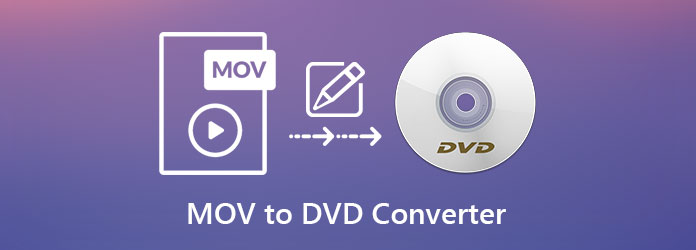
Когда дело доходит до интуитивно понятного интерфейса, это неудивительно. AnyMP4 DVD Creator лучший. Эта программа для записи DVD поддерживает различные форматы видео, такие как 3GP, MP4, FLV, ASF, MOV и т. д. Кроме того, вполне возможно резервное копирование ваших файлов, независимо от того, хотите ли вы, в папку DVD, Blu-ray или ISO.
Кроме того, AnyMP4 предлагает своим любимым клиентам встроенный Создатель меню DVD. Из множества шаблонов, которые вы можете выбрать, вы всегда найдете лучшие шаблоны, которые подойдут к вашим видео.
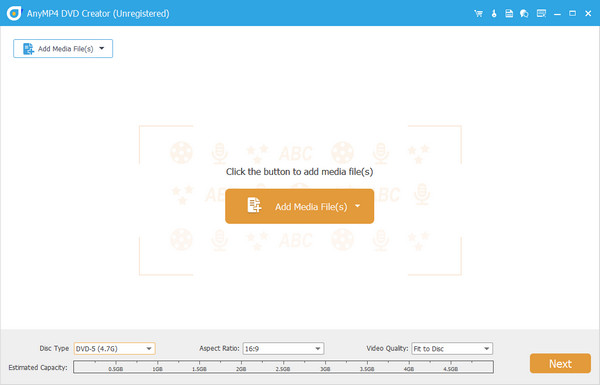
Плюсы:
Минусы:
Следующим блестящим и лучшим средством создания AVI в DVD является Nero Burning ROM. Помимо записи и копирования DVD, этот инструмент может защитить записанные данные с помощью паролей. И еще: пользователям не следует беспокоиться о читаемости своего диска, поскольку Nero Burning ROM позволяет воспроизводить его, несмотря на нежелательные царапины.
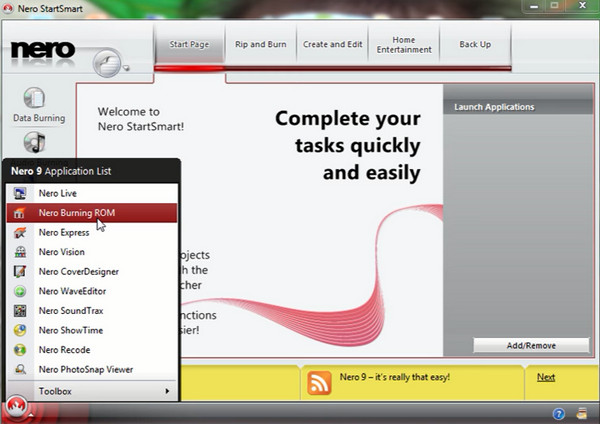
Плюсы:
Минусы:
Как следует из названия, Adobe Encore — одна из самых востребованных программ для записи DVD.
Эта программа входит в состав Adobe Premiere Pro, но больше не входит в версию CC. После редактирования видео в Premiere следующее, что вам нужно сделать, — это экспортировать их в Encore для записи. В дополнение к этому Encore предоставляет шаблоны меню DVD или, если хотите, вы можете настроить свои собственные с помощью Photoshop.

Плюсы:
Минусы:
Еще одна уникальная программа с шаблонами меню DVD – создатель DVDFab DVD. Эта программа также может создавать слайд-шоу из ваших фотографий и даже накладывать на них приятный фон. Кроме того, это также подходит для записи файлов MOV на DVD.
И угадай что? Помимо резервного копирования файлов на диск, эта программа может делать и обратное. DVDFab DVD Creator можно приобрести вместе с риппером; следовательно, вы можете извлечь файлы, сохраненные на диске, и сохранить их на своем компьютере.
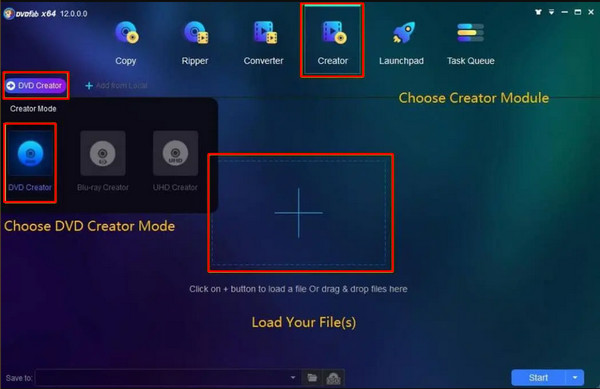
Плюсы:
Минусы:
Вот сравнительная таблица, чтобы увидеть общие различия между программами. Вы увидите системные требования, предложение бесплатной пробной версии, цены, поддерживаемые форматы и поддержку клиентов.
| AnyMP4 DVD Creator | Nero Burning ПЗУ | Adobe Encore | DVDFab Создатель DVD | |
|---|---|---|---|---|
| Платформы | Windows и Мак | Окна | Windows и Мак | Windows и Мак |
| Есть ли у него бесплатная пробная версия? | 30-дневная бесплатная пробная версия | День не указан | 7-дневная бесплатная пробная версия | 30-дневная бесплатная пробная версия |
| Цены | Пожизненная лицензия: $59.99. Ежемесячная лицензия: $21.75 | $44.95 | В комплекте с Adobe Premiere Pro | Пожизненная лицензия: $74.99. Ежемесячная лицензия: $24.99. |
| Поддерживаемые форматы | 150+ видеоформатов | Не указан | Не указан | Не указан |
| Служба поддержки | 24/7 | 24/7 | 24/7 | 24/7 |
А самое главное, вот краткое пошаговое руководство по использованию лучшего конвертера MOV в DVD.
Запустите программу на вашем устройстве
Начните с выбора Бесплатная загрузка кнопка для вашего устройства. После этого установите программу, следуя инструкциям мастера установки.
Импортируйте MOV в горелку
Как видите, программа спросит вас о диске, который вы хотите записать, в этом случае выберите DVD-диск. Вы можете использовать процесс перетаскивания или отметить Добавить медиа-файл/ы Кнопка для импорта файлов.
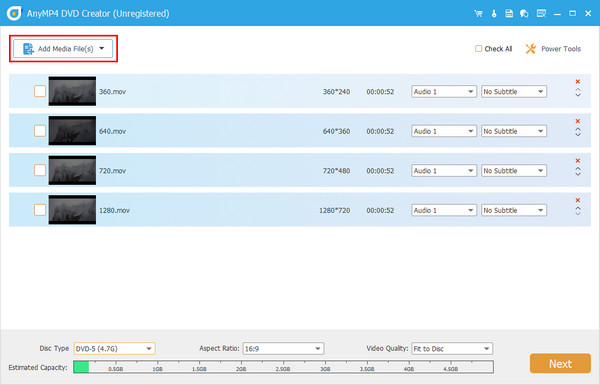
Кроме того, вы можете изменить настройки вывода DVD в нижней части программы. Там вы увидите 3 настройки. Во-первых, это Тип диска, который определяет емкость вашего диска. Далее идет Соотношение сторонили ширину и высоту файлов MOV на экране. Наконец, это Качество видео, начиная от Подходит для диска к Высокое качество.
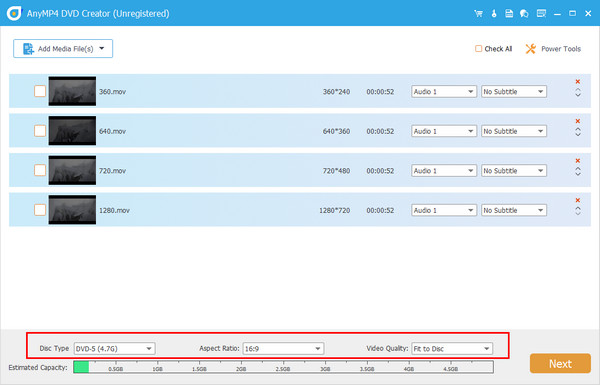
Добавьте аудио или субтитры в MOV
Прежде чем ударить по Следующий кнопку, вы можете изучить Электроинструменты для редактирования видео. Но если вы хотите добавить аудиофайл или субтитры для будущего DVD, разверните вкладки, соответствующие вашей цели.
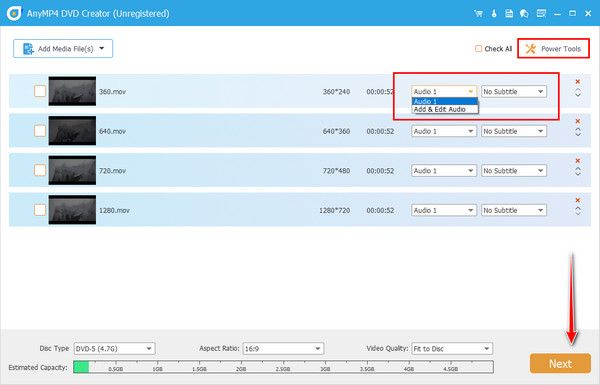
Настройте меню DVD (необязательно)
Меню DVD — это не только стильный шаблон для вашего экрана, но и упрощающий навигацию при просмотре. Выберите шаблон, который вам нужен для вашего проекта, и убедитесь, что он соответствует теме. Вы также можете загрузить свой дизайн и фоновую музыку для более индивидуального подхода. Ударь Предварительный просмотр кнопку, чтобы проверить свою работу или перейти к Гореть когда закончите.
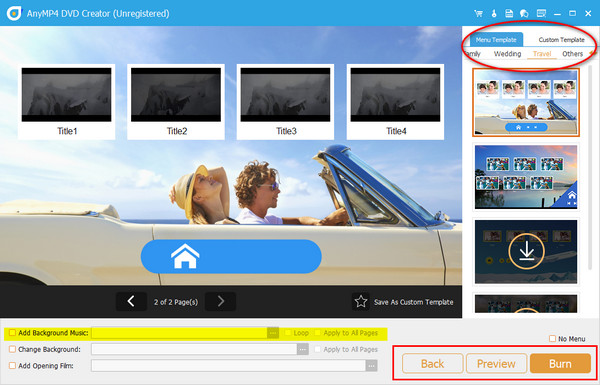
Подождите выхода DVD
В заключение начните вставлять чистый диск в оптический привод. Когда программа определит его, нажмите кнопку Начинать кнопка. Обратите внимание: чем больше ваши файлы, тем дольше будет процесс. В любом случае, ожидание того стоит.
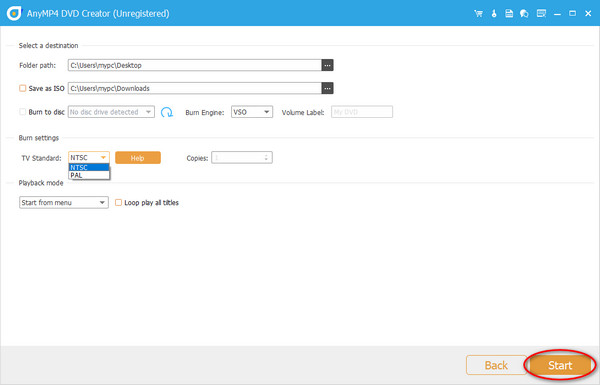
Создает ли AnyMP4 DVD Creator DVD-диски качества без потерь?
Определенно да! AnyMP4 DVD Creator предлагает четыре уровня качества, которые могут соответствовать емкости вашего диска и вашим предпочтениям. Эти уровни варьируются от низкого до высокого и соответствуют диску. Имейте в виду, что чем выше качество, тем больше размер.
Могу ли я играть в MOV на Windows 10?
Как мы все знаем, каждая платформа выпускает свой встроенный проигрыватель и даже собственный формат файлов. Тем не менее, файлы MOV можно открывать отдельно в 12-й версии проигрывателя Windows Media. Но не волнуйтесь, вы можете установить сторонние приложения, которые могут читать MOV в Windows устройства. Или конвертируйте файлы MOV в стандартный формат, например MP4.
Adobe Encore по-прежнему получает регулярные обновления?
К сожалению, Encore CS6 является последней версией, доступной на сегодняшний день, поскольку тенденция хранения данных на физических дисках снижается. Однако, если вам нужна альтернатива, попробуйте AnyMP4 DVD Creator.
И вот у вас есть лучшие устройства записи MOV на DVD. Эти программы обладают своими особенностями, сильными сторонами и функциями, и решать вам. Если вы найдете этот пост полезным, поделитесь им со своим кругом, и они тоже будут поражены.
Больше чтения
[Бесплатно] MOV в MP4 – 7 лучших конвертеров MOV в MP4 без водяных знаков
Вы когда-нибудь хотели получить лучший бесплатный конвертер MOV в MP4? В этой статье мы порекомендуем 7 лучших видеоконвертеров для решения вашей проблемы.
6 лучших проигрывателей файлов MOV для удобного просмотра файлов MOV на Windows/Mac
Какими должны быть лучшие проигрыватели файлов MOV? Просто найдите в этой статье 6 рекомендуемых программ для удобного просмотра фильмов в формате QuickTime.
3 способа записать фильм QuickTime MOV на DVD на Mac и Windows
Хотите записать их на DVD? Вам нужен профессиональный DVD Creator, который сможет конвертировать все форматы фильмов QuickTime в DVD на Mac или ПК.
[2 решения] Как сжать видео MOV до меньшего размера на Mac
Если вам не удается поделиться видео MOV, снятыми на iPhone, в социальных сетях или отправить их через приложения для чата, в этой статье вы можете узнать о двух простых способах сжатия MOV.